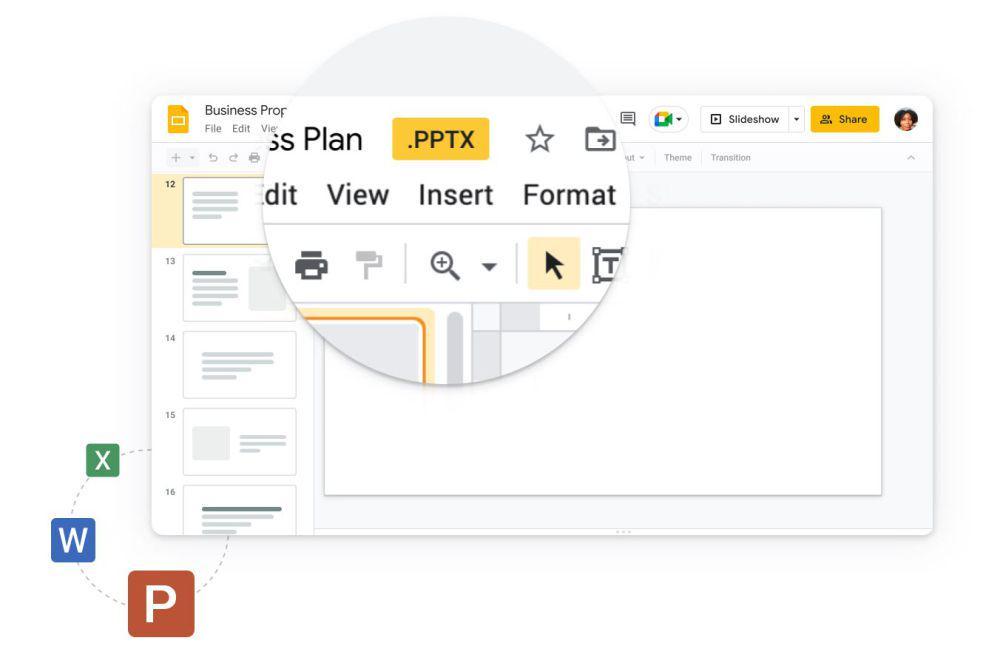Baru-baru ini, Google Workspace memperkenalkan fitur terbaru dengan kemampuan untuk menambahkan GIF dan stiker langsung ke dalam presentasi melalui Google Slide. Jika sebelumnya kamu sering mengunggah gambar berformat GIF atau menyematkan tautan GIF favorit untuk ditambahkan ke dalam slide presentasi secara manual, sekarang kamu tidak perlu repot-repot lagi.
Google memberikan solusi yang lebih efisien melalui peluncuran fitur terbarunya ini. Fitur penambahan GIF ini memungkinkan kamu menampilkan presentasi secara kreatif sekaligus menciptakan kesan animatif yang menonjol pada setiap slide, namun, juga tetap memberikan informasi yang bermanfaat.
Ketika menambahkan elemen GIF pada presentasi yang kamu buat, kamu dapat menghadirkan dimensi tambahan yang dinamis dan unik. Tidak hanya memberikan aspek visual yang menarik, fitur ini juga memperkaya cara kamu dalam menyampaikan informasi. Upgrade kualitas presentasimu dengan menyediakan fitur yang memungkinkan integrasi langsung dari GIF dan stiker dalam Google Slide, yuk! Langsung perhatikan bagaimana cara memanfaatkannya, ya!